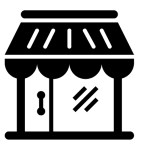آموزش نقاشی دیجیتالی ماشین
آموزش طراحی ماشین با ایلوستریتور
در این پست (آموزش نقاشی دیجیتالی ماشین) کار با ابزار پن تول و همچنین طراحی یک ماشین در نرم افزار ایلوستریتور آموزش داده می شود. ماشینی که طراحی می شود به صورت وکتور است.
این آموزش قسمتی از آموزش نقاشی دیجیتالی در ایلوستریتور هست که ما در اینجا میخواهیم طراحی ماشین رو در نرم افزار ایلاستریتور و به صورت وکتور آموزش بدهیم.
شروع کار با نرم افزار ایلوستریتور
ابتدا تصویری از یک ماشین را از اینترنت دانلود میکنیم و به نرمافزار ایلاستریتور وارد میکنید یک سند یا فایل را در نرم افزار ایلوستریتور با اندازه ۱۰۸۰ در ۱۰۸۰ پیکسل ایجاد میکنیم.
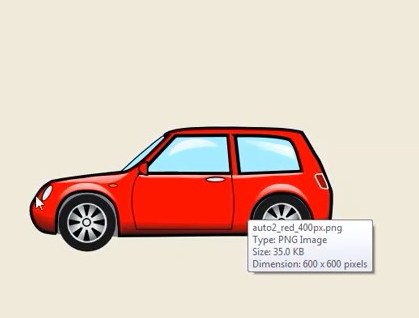
آموزش نقاشی دیجیتال
از قسمت فایل قسمت place تصویر دانلود شده ماشین را وارد نرم افزار ایلوستریتور میکنیم. این تصویر در یک لایه قرار میگیرد.
برای اینکه برای اینکه بتوانیم با این تصویر ماشین که از اینترنت دانلود کردیم، راحت کار کنید یا به عبارتی در حین کار جابجا نشود و سایز تصویر تغییر نکند، ابتدا باید آن را قفل کنید، از منوی لایه ها میتوانیم کلیک کنیم و تصویر را قفل کنیم.
قفل کردن تصویر در ایلوستریتور
در صورتی که لایه ها را نمیبینید ( پنجره لایه ها را نمیبینید) میتوانید در منوی windows قسمت لایه ها رو تیک بزنید. یا اینکه کلید F7 را از روی صفحه کیبورد بزنیم. {برای دیدن این آموزش در صفحه شرکت در اینستاگرام میتوانید کلیک کنید.}
آموزش نقاشی دیجیتالی ماشین
لایه جدیدی رو ایجاد میکنیم ( در منوی لایه ها ) که همانطور که در فیلم مشاهده میکنیم، یک لایه جدید ایجاد میکنیم و در نوار toolbar و pen tool را انتخاب کنید.
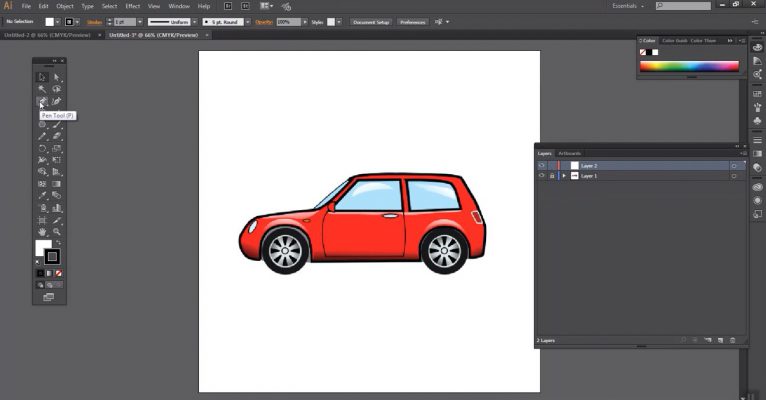
آموزش نقاشی دیجیتالی ماشین
برای راحتی کار fill را خاموش می کنیم و فقط با استروک کار می کنیم. اینجوری راحت تر می تونیم طراحی ماشین رو انجام بدیم.
کار با ابزار پن تول Pen tool
با ابزار پن تول pen tool کار رو شروع می کنیم، اول کلیک می کنیم بعد یک نقطه دیگر را کلیک می کنیم. برای اینکه انحنا بدین به کارمون یک مقدار کلیک موس را نگه می داریم و این اهرم ها را جابجا می کنیم. به این صورت یک منحنی نرم curve بدست میاریم و برای ادامه کار روی نقطه آخرین دوباره روش کلیک میکنیم.
با ابزار پن تول pen tool شما خیلی راحت میتوانید بسیاری از تصاویر را به صورت وکتور یا نقاشی دیجیتالی بسازید انجام بدید. ابزار پن تول یکی از کاربردی ترین ابزارها در برنامه ایلاستریتور می باشد. البته این ابزار در برنامه فتوشاپ نیز می باشد.
وقتی که کارمون با ابزار پن تموم شد لایه تصویر را رو خاموش می کنیم و نگاه می کنیم ببینیم که چه چیزی ساختیم. با ابزار دایرکت سلکشن Direct selection نقطه هایی که ساختیم را انتخاب می کنیم می تونیم همانطور که در آموزش گفته شده است، بهشون انحنا بدیم.
برای اینکه به شکلی که ساختین رنگ بدین اول لایه عکس را روشن می کنیم و قطره چکان را از تولبار انتخاب می کنیم و روی لایه عکسمون یک کلیک می کنید به این صورت ماشینمون به رنگی که انتخاب کردیم رنگ می شود.
آموزش نقاشی دیجیتالی ماشین
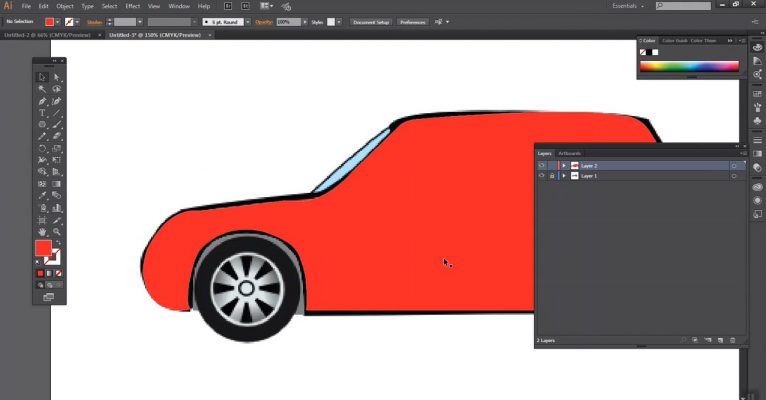
آموزش نقاشی دیجیتال
رسم لاستیک برای ماشین
برای ساخت لاستیک از یک دایره کمک می گیریم یه دایره رو میکشیم البته فقط استروک stroke بهش میدهیم، چون این قالپاق هایی که وسط تصویر هست را میتوانیم بعدا بسازیم.
برای اینکه دایره ای که میکشیم خیلی خوب دربیاد حتماً باید کلید های شیفت و آلت shift+Alt را نگه میداریم و دایره را بکشیم.
هر دو تا لاستیک رو می کشیم و در مکان مورد نظر روی عکس قرار می دهیم. حالا نوبت پنجره هاست و با یک لایه دیگه شروع می کنیم.
آموزش نقاشی دیجیتالی ماشین
لایه تصویر را روشن می کنیم و ابزار پن تول pen tool را انتخاب می کنیم و شروع می کنیم به کشیدن پنجره ها.
اندازه استروک stroke رو کم می کنیم و داخل پنجره ها را fill آبی می دهیم.
جاهایی از پنجره که نیاز به انحنا دارد را با pencil selection tool طول می تونیم انحنا بدیم
آموزش نقاشی دیجیتالی ماشین
خوب حالا نوبت تایرهای ماشین هست روی ابزار polygon دوبار کلیک می کنید side رو به ۳ تعیین می کنیم و مثلث میکشید مثلث رو با ابزار سلکشن تول selection tool یه مقدار می کشیم و بلندش می کنیم و می ذاریم جایی که توی عکس دیده میشه .
وقتی روی ابزار rotate روی تولبار کلیک می کنیم و مثلث را انتخاب می کنید می بریم وسط و به صورتی که مثلا حول نقطه انکر پوینت anchor point میخواهیم بچرخد، کلید Alt را نگه میداریم و از آن کپی میگیریم وقتی حالت وقتی کلید alt را نگه میداریم و مثلث را جابجا می کنیم از شکل یک کپی میگیرد و برای اینکه این عمل تکرار بشه مجدداً کلیدهای ctrl و کلید D رو می زنیم تا عمل کپی آخر مجدد تکرار بشود.
خروجی از نقاشی دیجیتال در ایلاستریتور
برای اینکه نقاشی دیجیتالی مون را تبدیل به عکس کنیم، قسمت فایل قسمت اکسپرت export رو انتخاب میکنیم و فرمت را انتخاب میکنیم و به صورت عکس ذخیره می کنیم.
آموزش نقاشی دیجیتالی ماشین
pen tool از جمله ابزارهای مهم در ایلوستریتور است .
جهت طراحی کاتالوگ و پوستر و موشن می توانید با شرکت مبین دیزاین تماس بگیرید.
[button text=”آدرس اینستاگرام شرکت” style=”shade” size=”larger” radius=”10″ depth=”4″ depth_hover=”5″ link=”https://www.instagram.com/mobindesign.ir/” target=”_blank”]
[button text=”تماس با ما” color=”secondary” style=”shade” size=”larger” radius=”10″ depth=”4″ depth_hover=”5″ link=”https://mobindesign.ir/contact/” target=”_blank”]
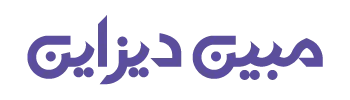

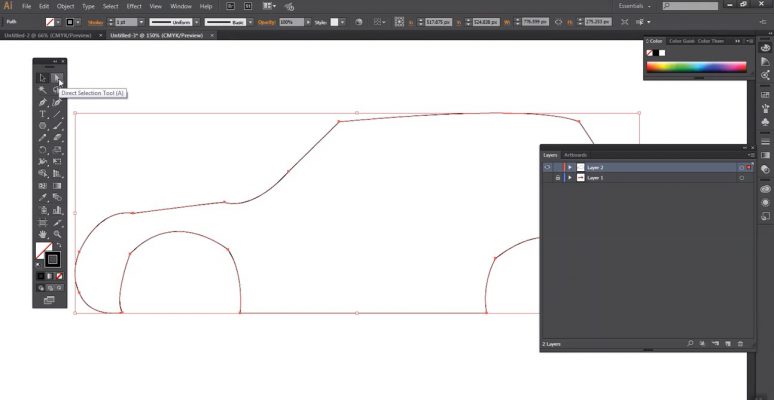
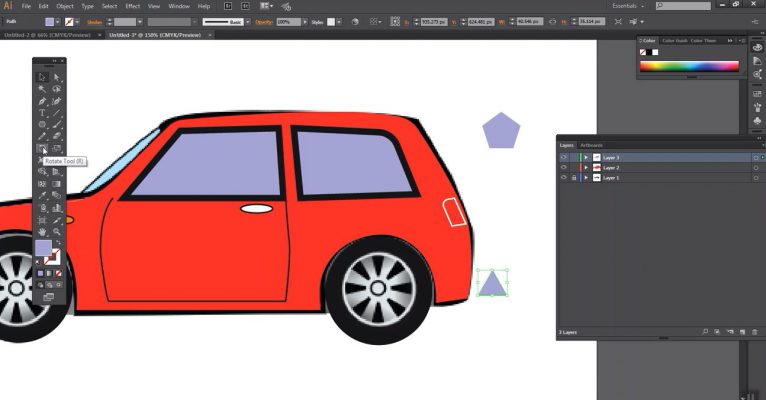
 ماگ سرامیکی
ماگ سرامیکی
 آموزش طراحی سایت
آموزش طراحی سایت آموزش طراحی لوگو و ایلوستریتور
آموزش طراحی لوگو و ایلوستریتور